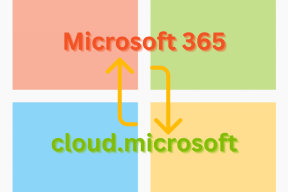5 วิธียอดนิยมในการแก้ไข Android Hotspot ช่วยให้ปิดได้
เบ็ดเตล็ด / / November 29, 2021
การแบ่งปันอินเทอร์เน็ตจากอุปกรณ์พกพาเครื่องหนึ่งไปยังอีกเครื่องหนึ่งนั้นสะดวกและมักมีปัญหากับอุปกรณ์ใด ๆ ที่เป็นปัญหา ไม่ว่าจะเป็น คอมพิวเตอร์ Windows, อุปกรณ์ iOS (iPhone และ iPad) หรือสมาร์ทโฟน Android คุณจะเกิดข้อผิดพลาดอย่างกะทันหันขณะใช้ Mobile Hotspot สักวันหนึ่ง เรามีแหล่งข้อมูลโดยละเอียดเกี่ยวกับ แก้ไขฮอตสปอตมือถือ บนอุปกรณ์และระบบปฏิบัติการหลายเครื่อง ในคู่มือนี้ เราจะเน้นที่ Android

ขั้นแรก ให้ตรวจสอบว่าอุปกรณ์ของคุณมีความแรงของเครือข่ายเซลลูลาร์หรือการรับสัญญาณที่ดี Mobile Hotspot อาจดับโดยอัตโนมัติ บนอุปกรณ์ Android ของคุณหากไม่มีการเชื่อมต่อมือถือหรืออินเทอร์เน็ต หวังว่าพื้นที่ที่คุณอยู่จะมีเครือข่ายที่ครอบคลุม คุณยังสามารถลองปิดการใช้งานฮอตสปอตมือถือและเปิดใหม่อีกครั้งหลังจากนั้นสักครู่ ยังดีกว่าวางอุปกรณ์ของคุณในโหมด AirPlane สักครู่แล้วปิดเครื่อง
เกี่ยวกับ Guiding Tech
1. รีสตาร์ทโทรศัพท์
เป็นเรื่องปกติที่ (คุณสมบัติบางอย่างของ) อุปกรณ์ Android จะทำงานหลังจากนี้ ใช้งานแอพ/กระบวนการมากเกินไป หรืออยู่ได้นาน โชคดีที่เพียงแค่รีสตาร์ทอุปกรณ์ก็สามารถกู้คืนฟีเจอร์ แอพ หรือกระบวนการที่ได้รับผลกระทบกลับคืนสู่สภาวะปกติได้ รีสตาร์ทสมาร์ทโฟนหรือแท็บเล็ต Andriod หากฮอตสปอตมือถือปิดอยู่ กดปุ่มเปิดปิดค้างไว้แล้วกดรีสตาร์ทที่ตัวเลือกพลังงาน

ดำเนินการตามแนวทางแก้ไขปัญหาถัดไปหาก Mobile Hotspot ยังคงปิดอยู่หลังจากรีสตาร์ทอุปกรณ์
2. แก้ไขการตั้งค่าการหมดเวลาของฮอตสปอต
โทรศัพท์ Android บางรุ่นมีการตั้งค่าระยะหมดเวลาเพื่อปิดการปล่อยสัญญาณอินเทอร์เน็ตโดยอัตโนมัติหากไม่มีอุปกรณ์เชื่อมต่อ ดังนั้นให้ตรวจสอบการตั้งค่า Mobile Hotspot ในโทรศัพท์ของคุณสำหรับการกำหนดค่าการหมดเวลา
ขั้นตอนที่ 1: เปิดการตั้งค่าและเลือก 'เครือข่ายและอินเทอร์เน็ต'

ขั้นตอนที่ 2: เลือก 'ฮอตสปอตและการปล่อยสัญญาณ'

ขั้นตอนที่ 3: เลือก Wi-Fi Hotspot

บันทึก: ตัวเลือกนี้อาจมีป้ายกำกับว่า Mobile Hotspot หรือ Internet Hotspot ทั้งนี้ขึ้นอยู่กับยี่ห้อและรุ่นของอุปกรณ์
ขั้นตอนที่ 4: แตะปุ่มดรอปดาวน์ขั้นสูง

ขั้นตอนที่ 5: ปิดตัวเลือก 'ปิดฮอตสปอตโดยอัตโนมัติ'

ในสมาร์ทโฟน Android บางรุ่น — อุปกรณ์ซัมซุงตัวอย่างเช่น คุณจะพบตัวเลือกในการลบการหมดเวลาของฮอตสปอตที่มีตราสินค้าว่า Never timeout, 'Always Keep Wi-Fi hotspot on' หรือ Unlimited

ดังนั้น หากคุณเห็นตัวเลือกใดตัวเลือกหนึ่งเหล่านี้ในการตั้งค่า Mobile Hotspot ให้เลือกเพื่อปิดใช้งานการจำกัดเวลาบนการเชื่อมต่ออินเทอร์เน็ตของอุปกรณ์
คุณยังสามารถกำหนดค่าการตั้งค่าระยะหมดเวลาให้คงอยู่ได้นานขึ้น เช่น 30 นาทีหรือนานกว่านั้น
บันทึก: การเปิดใช้งานฮอตสปอตมือถือโดยไม่ได้เชื่อมต่ออุปกรณ์ใดๆ ไว้อาจทำให้แบตเตอรี่ของโทรศัพท์หรือแท็บเล็ตของคุณหมดเร็วขึ้น
3. ปิดใช้งานโหมดประหยัดแบตเตอรี่
หาก Mobile Hotspot ยังคงปิดอยู่บนอุปกรณ์ Android ของคุณแม้จะปิดการใช้งาน (หรือแก้ไข) การตั้งค่าระยะหมดเวลา ให้ตรวจสอบว่าคุณไม่ได้เปิดใช้งานโหมดประหยัดแบตเตอรี่ ตัวประหยัดแบตเตอรี่ หากเปิดใช้งาน จะมีพลังในการ จำกัดบางแอพชั่วคราว เพื่อยืดอายุการใช้งานแบตเตอรี่ของอุปกรณ์ หาก Android Hotspot ของคุณยังคงปิดอยู่ ให้ปิดใช้งานโหมดประหยัดแบตเตอรี่แล้วลองอีกครั้ง
ขั้นตอนที่ 1: เปิดการตั้งค่าและเลือกแบตเตอรี่

ขั้นตอนที่ 2: จากนั้นเลือกตัวประหยัดแบตเตอรี่

ขั้นตอนที่ 3: แตะปุ่ม 'ปิดเลย'

คุณยังสามารถปิดใช้งานโหมดประหยัดแบตเตอรี่ได้จากแผงการแจ้งเตือนของอุปกรณ์ ปัดลงจากด้านบนของหน้าจอสมาร์ทโฟนของคุณ ค้นหาและแตะไอคอนแบตเตอรี่เพื่อปิดใช้งานโหมดประหยัดแบตเตอรี่

4. ปิดการใช้งาน Wi-Fi
Mobile Hotspot บน Android (และระบบปฏิบัติการมือถืออื่นๆ อีกมาก) รองรับเฉพาะการปล่อยสัญญาณของข้อมูลมือถือ/อินเทอร์เน็ต เมื่อเชื่อมต่อกับเครือข่าย Wi-Fi คุณจะไม่สามารถแชร์อินเทอร์เน็ตของสมาร์ทโฟน Android กับอุปกรณ์อื่นผ่าน Mobile Hotspot นี่คือสาเหตุที่ทำให้ Android Hotspot ปิดอยู่เรื่อยๆ ในบางครั้ง
หาก Wi-Fi ของสมาร์ทโฟนของคุณเปิดอยู่เสมอ แม้ในขณะที่ไม่ได้เชื่อมต่อกับเครือข่ายใดๆ Wi-Fi จะสแกนหาเครือข่ายที่บันทึกไว้โดยอัตโนมัติ (เช่น เครือข่าย Wi-Fi ที่บ้านหรือที่ทำงานของคุณ) หากพบ ระบบจะสร้างการเชื่อมต่อและปิด Mobile Hotspot ของคุณทันที สิ่งเดียวกันอาจเกิดขึ้นกับโทรศัพท์หรือแท็บเล็ตของคุณ
หากคุณเปิด Mobile Hotspot และยังคงปิดอยู่ ให้ปิดใช้งาน Wi-Fi ของอุปกรณ์ นั่นควรทำให้การเชื่อมต่อฮอตสปอตเสถียร ไปที่ การตั้งค่า > เครือข่ายและอินเทอร์เน็ต > Wi-Fi และปิดใช้ Wi-Fi หรือปัดลงจากด้านบนของจอแสดงผลแล้วแตะไอคอน Wi-Fi


5. อัปเดตโทรศัพท์
หนึ่งในวิธีที่ดีที่สุดในการหลีกเลี่ยงปัญหาดังกล่าวเพื่อให้ระบบปฏิบัติการ Android ในโทรศัพท์ของคุณเป็นปัจจุบัน Android เวอร์ชันเก่าบางรุ่นมี a ประวัติการทำลาย Mobile Hotspot ฟังก์ชั่น ดังนั้นให้ลองอัปเดตระบบปฏิบัติการของอุปกรณ์และหวังว่าจะสามารถแก้ไขปัญหาการปิดฮอตสปอตมือถือได้
เกี่ยวกับ Guiding Tech
เพลิดเพลินกับการเชื่อมต่ออย่างต่อเนื่อง
บาง แอพแชร์ไฟล์ (เช่น Xender) และแอปอื่นๆ ที่ได้รับอนุญาตให้เปิดใช้งานการเชื่อมต่ออินเทอร์เน็ตผ่านอินเทอร์เน็ต อาจทำให้ Mobile Hotspot ของอุปกรณ์คุณยุ่งเหยิง สะดวกเท่าที่ควร พวกเขาอาจรบกวนฮอตสปอตมือถือของคุณ บังคับปิดแอพเหล่านั้น หรือแอปพลิเคชันอื่นๆ ที่ไม่ได้ใช้งานที่ทำงานอยู่เบื้องหลัง และลองใช้ Mobile Hotspot อีกครั้ง นอกจากนี้ การรีเซ็ตการตั้งค่าเครือข่ายของโทรศัพท์อาจช่วยแก้ปัญหาได้เช่นกัน ลองใช้วิธีแก้ปัญหาทั้งหมดที่กล่าวมาแล้วแจ้งให้เราทราบว่าวิธีใดที่เหมาะกับคุณ
ถัดไป: เป็นเรื่องปกติที่จะพบข้อบกพร่องและข้อบกพร่องที่ทำให้แล็ปท็อป Windows 10 ของคุณเชื่อมต่อกับฮอตสปอต Android ของคุณไม่ได้ รายการในบทความที่เชื่อมโยงด้านล่างคือวิธีแก้ไขบางอย่างที่คุณสามารถลองได้